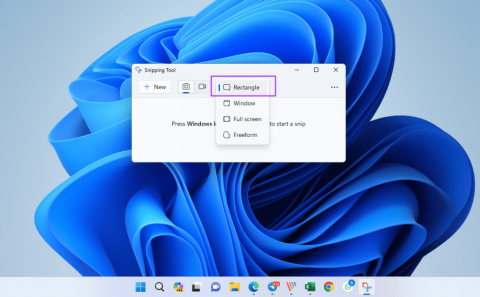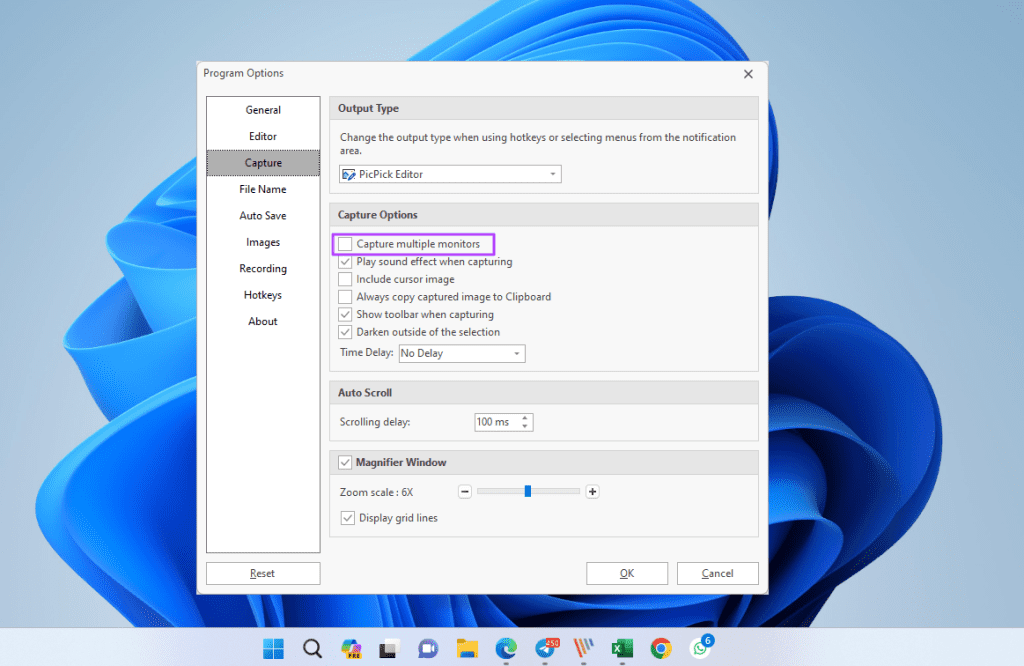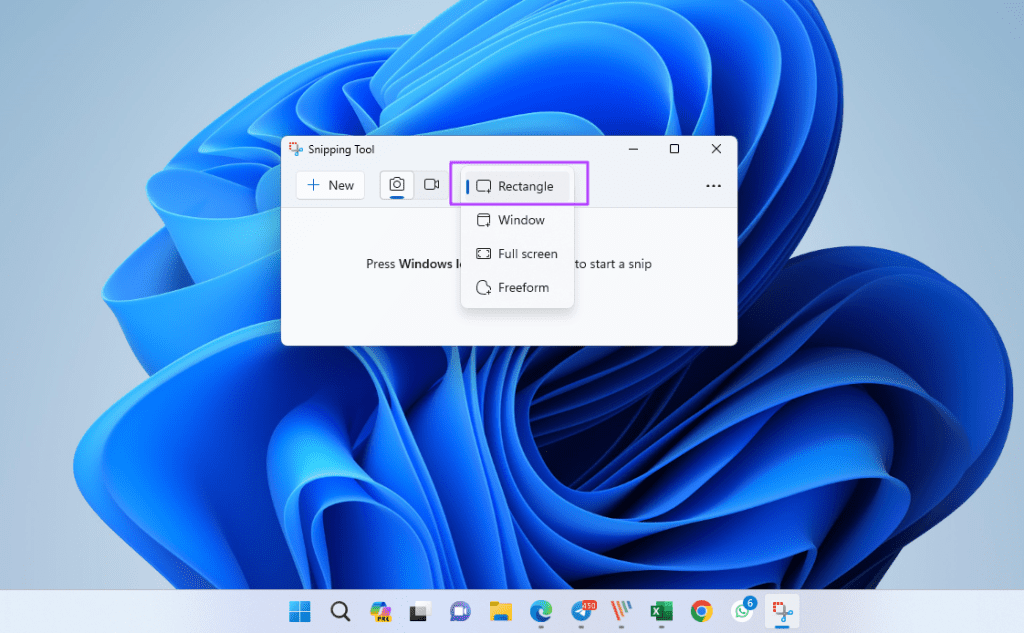Consigli veloci
- ALT+Printscreen: cattura uno screenshot della finestra attiva su qualsiasi monitor e lo invia negli appunti.
- CTRL+ALT+Stampa: cattura schermate di tutti i monitor in un'unica immagine.
- Windows + Shift + S può avviare immediatamente lo strumento di cattura.
Metodo 1: PikPick
Alcuni strumenti di screenshot ti consentono di configurare le loro impostazioni in modo che catturino solo screenshot di un monitor. PikPick è uno di questi strumenti che puoi installare e utilizzare.
Passaggio 1: scarica PikPick e aprilo. Quindi vai su File > Opzioni.
Passaggio 2: deseleziona l' opzione Cattura più monitor .
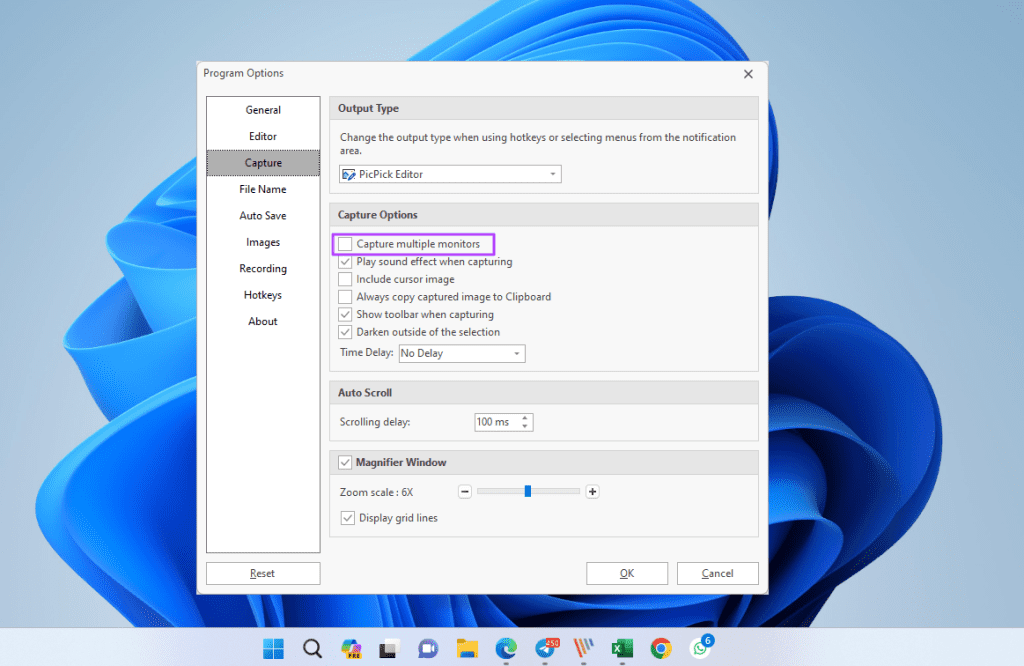
Passaggio 3: sposta lo strumento screenshot sul monitor su cui desideri acquisire lo screenshot.
Passaggio 4: fare clic su File > Schermo intero e verrà immediatamente acquisito uno screenshot del monitor corrente.
Lo strumento di cattura sostituisce lo strumento di cattura e schizzo. Anche se non esiste un'opzione diretta per selezionare un monitor, è possibile utilizzare il metodo Selezione per acquisire manualmente schermate di qualsiasi monitor.
Passaggio 1: premi Windows + Maiusc + S per aprire lo strumento di cattura.
Passaggio 2: seleziona l' opzione Rettangolo dall'elenco accanto all'icona della videocamera.
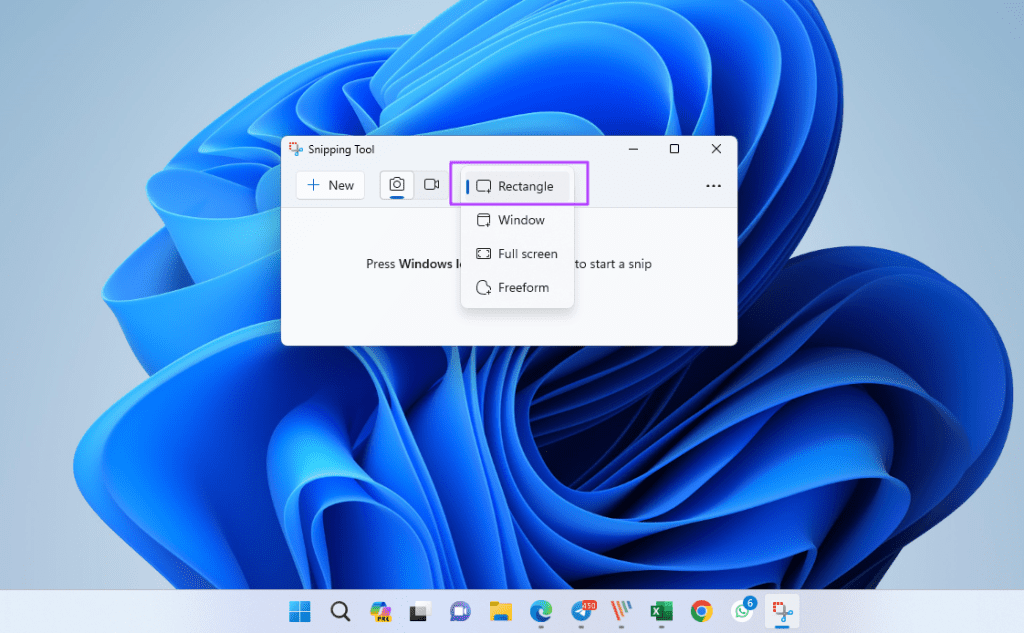
Passaggio 3: fai clic con il pulsante sinistro del mouse e seleziona l'area che copre il monitor su cui desideri acquisire uno screenshot.
Passaggio 4: rilascia il clic sinistro e lo strumento di cattura rivelerà lo screenshot nell'editor integrato. Puoi quindi modificarlo ulteriormente nell'app Paint.